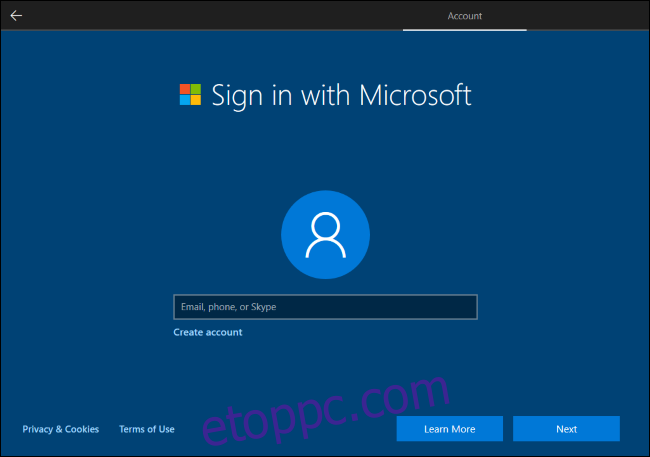A Windows 10 mindent megtesz annak érdekében, hogy Microsoft-fiókot használjon. Az opció már korábban is rejtve volt, de most már nem is kínálják a Windows 10 Home rendszeren, amíg csatlakozik az internethez. A helyi fiók létrehozásának módja egyébként.
Ezt a Windows 10 legújabb stabil verziójával teszteltük. Ez az 1903-as verzió, más néven 2019. májusi frissítés. Ezt a beállítási folyamatot a Windows 10 saját maga telepítése után kell végrehajtania, vagy ha új számítógépet vásárol, amelyen Windows 10 van telepítve.
Tartalomjegyzék
Windows 10 Home: Szakítsa meg az internetkapcsolatot
A Windows 10 otthoni verziójában nincs látható lehetőség a Windows beállítására Microsoft-fiók nélkül, miközben Ön csatlakozik az internethez.
Ha mindenképpen helyi felhasználói fiókot szeretne létrehozni, akkor ezen a ponton meg kell szakítania az internetkapcsolatot ebben a telepítőben. Ha vezetékes kapcsolaton keresztül csatlakozik, húzza ki az Ethernet-kábelt.
Ha Wi-Fi-t használ, kihagyhatja a Wi-Fi csatlakozási folyamatot a telepítővarázsló elején (a visszalépéshez kattintson a vissza ikonra a felső eszköztáron a Windows 10 telepítőjében). A kapcsolat megszakításához megnyomhatja laptopján a Repülőgép mód gombot is – ez lehet a laptop billentyűzetének számbillentyűi feletti egyik funkcióbillentyű. Ha minden más nem segít, mindig húzza ki a vezeték nélküli útválasztót egy percre. Drasztikus, de menni fog.
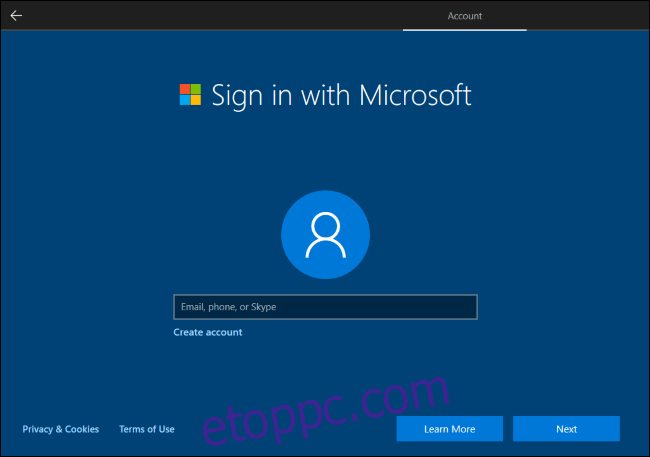
Ha leválasztott Microsoft-fiókot próbál létrehozni, a Windows 10 hibaüzenetet jelenít meg, és megjelenik egy „Kihagyás” gomb. Ez a gomb átugorja a Microsoft-fiók képernyőjét, és lehetővé teszi, hogy helyi felhasználó számára fiókot állítson be.
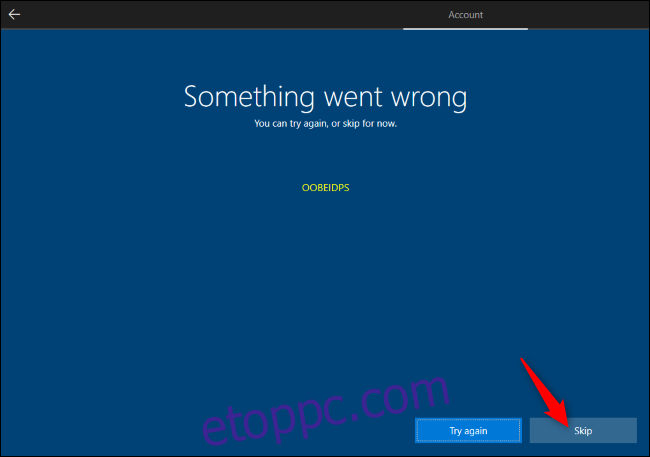
Windows 10 Pro: Domain csatlakozás
Ha Windows 10 Pro rendszert használ, helyi fiók létrehozásához állítólag kiválaszthatja a zavaróan elnevezett „Domain Join” opciót a Microsoft-fiók beállítási képernyőjének bal alsó sarkában.
Ha valamiért nem látja ezt a lehetőséget, ne aggódjon – ugyanaz a „lekapcsolódás az internetről” trükk, amely a Windows 10 Home rendszeren működik, a Windows 10 Professional rendszeren is működik. Ha nincs kapcsolat, a rendszer felkéri, hogy hozzon létre egy helyi fiókot.
A beállítás után: Váltson helyi fiókra
Ha a beállítási folyamat során már létrehozott egy Microsoft-fiókot, akkor azt később helyi felhasználói fiókká alakíthatja. Valójában ezt javasolja a Microsoft hivatalosan a telepítési folyamat során – csak jelentkezzen be Microsoft-fiókkal, majd távolítsa el később.
Ehhez lépjen a Beállítások > Fiókok > Saját adatok menüpontra a Windows 10 rendszerben. Kattintson a „Inkább helyi fiókkal jelentkezzen be” lehetőségre, és a Windows 10 végigvezeti Önt a Microsoft-fiókról a helyi felhasználói fiókra való váltáson.
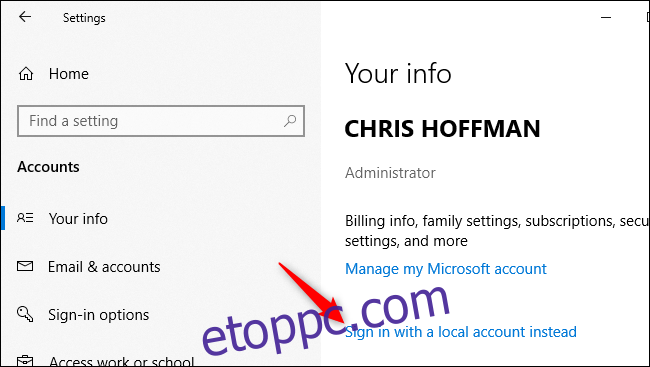
Ha szereti a Microsoft-fiókokat – remek, semmi gond, sok számítógépünkön is használjuk őket. De ha nem szeretne Microsoft-fiókot használni, akkor ezt a lehetőséget is meg kell adnia. A Microsoftnak pedig egyszerűbbé kell tennie az opció megtalálását, és abba kell hagynia a sötét mintákkal való elrejtését.